利用ps做出渐变色字体图文
来源:网络收集 点击: 时间:2024-03-13【导读】:
为了帮助大家排忧解难,下面小编整理了相关教程,感兴趣的小伙伴一起来看看吧!品牌型号:magicbook系统版本: Windows 11方法/步骤1/7分步阅读 2/7
2/7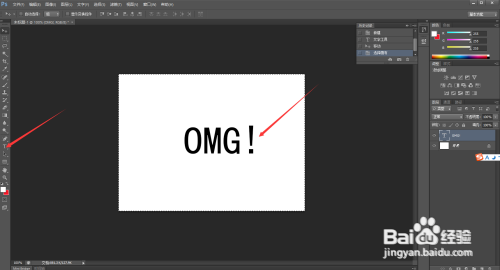 3/7
3/7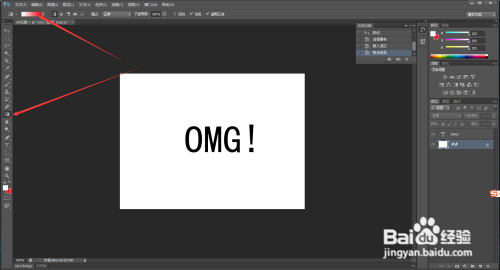 4/7
4/7 5/7
5/7 6/7
6/7 7/7
7/7
一、首先打开ps软件,在左上角的文件中“新建”一个画布。
 2/7
2/7二、在ps左侧边栏找到“T”的图标,进行双击,然后在画布中的文字框中输入“OMG!”。
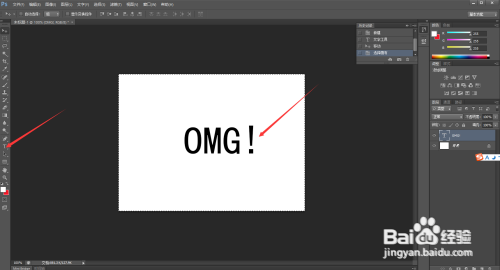 3/7
3/7三、然后在左侧边栏选择“渐变工具”,进行点击,在上方颜色条点击进入选择渐变的颜色。
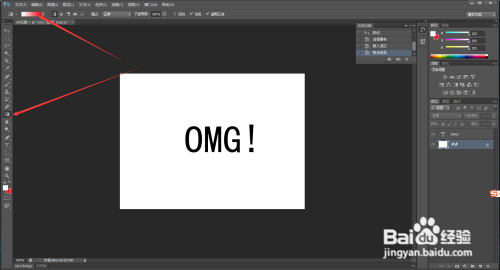 4/7
4/7四、在渐变编辑器的颜色条下方点击可进行选色,选择你喜欢的颜色后,点击“确定”按钮。
 5/7
5/7五、然后在右边文字图层进行选中,同时按住键盘“Ctrl”与文字图层中的“T”,进行文字选中。
 6/7
6/7六、选中后在文字图层中点击鼠标右键,找到“栅格化文字”,进行点击。
 7/7
7/7七、最后再次选择左侧边栏的“渐变工具”,在画布中鼠标从左往右拖动即可。

版权声明:
1、本文系转载,版权归原作者所有,旨在传递信息,不代表看本站的观点和立场。
2、本站仅提供信息发布平台,不承担相关法律责任。
3、若侵犯您的版权或隐私,请联系本站管理员删除。
4、文章链接:http://www.1haoku.cn/art_344983.html
上一篇:Ps如何制作地面裂缝效果?
下一篇:婴儿肌肤水水嫩嫩
 订阅
订阅